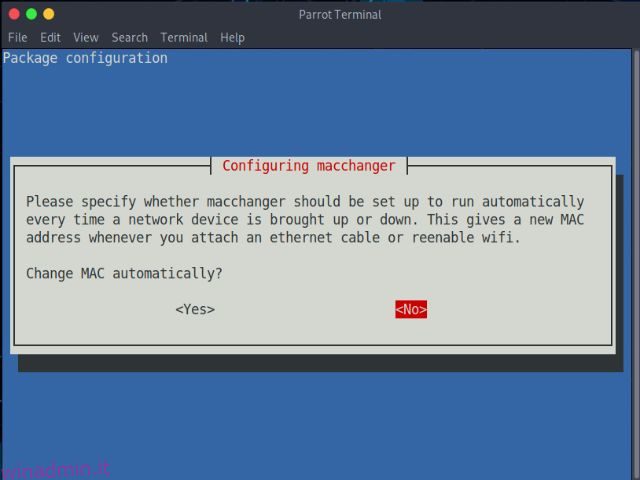L’indirizzo MAC è un identificatore univoco assegnato a ogni dispositivo connesso a una rete. Anche se l’indirizzo MAC è permanente, in alcuni casi potresti volerlo modificare sul tuo dispositivo. Ad esempio, puoi modificare l’indirizzo MAC sul tuo dispositivo per nascondere la tua identità o per risolvere problemi di compatibilità di rete. Con questo in mente, questa guida ti mostrerà come modificare l’indirizzo MAC su un dispositivo Linux. Quindi, che tu sia un principiante o un utente esperto di Linux, segui questa guida per modificare l’indirizzo MAC in modo rapido e semplice.
Sommario:
Modifica dell’indirizzo MAC in Linux (2023)
Cos’è l’indirizzo MAC?
Come accennato in precedenza, l’indirizzo MAC (o indirizzo Media Access Control) è un identificatore univoco utilizzato per riconoscere i dispositivi collegati a una rete. Questo indirizzo viene utilizzato per identificare e comunicare con altri dispositivi, sia esso un computer, uno smartphone o una stampante, su una rete.
L’indirizzo MAC è un indirizzo esadecimale a 48 bit composto da sei gruppi di due cifre o caratteri separati da due punti o trattini. Viene anche indicato come indirizzo fisico o indirizzo masterizzato. Questo perché l’indirizzo MAC viene assegnato dal produttore e viene masterizzato nell’hardware del dispositivo. Quindi di solito non può essere modificato, o almeno non cambiano da soli come un indirizzo IP.
Differenza tra indirizzo MAC e indirizzo IP
Ogni dispositivo di rete necessita di almeno due indirizzi per essere riconosciuto da altri dispositivi e interfacce di rete: uno è l’indirizzo MAC e l’altro è l’indirizzo IP (indirizzo del protocollo Internet). Mentre il primo viene utilizzato per identificare in modo univoco i dispositivi su una rete, il secondo aiuta a identificare la connessione di un dispositivo alla rete. Ciò significa che un indirizzo IP rende più facile individuare il tuo dispositivo, in modo che la rete sappia dove inviare i tuoi dati. Inoltre, l’indirizzo IP viene assegnato dal provider di servizi Internet (ISP) e l’indirizzo MAC viene assegnato dal produttore, come accennato in precedenza.
Tuttavia, possiamo modificare l’indirizzo MAC utilizzando alcuni trucchi software accurati, che impareremo in questo articolo. A differenza di un indirizzo IP, che può essere modificato in modo permanente, l’indirizzo MAC viene ripristinato all’indirizzo del produttore originale quando si riavvia il dispositivo.
Perché potresti voler cambiare l’indirizzo MAC?
Potrebbero esserci numerosi motivi per cui desideri modificare l’indirizzo MAC sul tuo computer Linux. La modifica dell’indirizzo MAC fa sì che i dispositivi di rete ti trattino come un nuovo individuo. Questo può renderti completamente anonimo su una rete pubblica, proteggendoti quindi dagli attacchi informatici su una rete pubblica. Puoi anche ottenere l’accesso al Wi-Fi pubblico gratuito illimitato negli aeroporti, nei bar, ecc. Modificando l’indirizzo MAC del tuo dispositivo.
La modifica dell’indirizzo MAC può essere utilizzata anche per alcune attività illegali, come impersonare l’amministratore di un’organizzazione. Modificando il tuo indirizzo MAC con quello dell’amministratore, puoi ottenere l’accesso illegale a reti limitate. Tuttavia, condanniamo tali azioni dannose e le sconsigliamo.
Installazione del pacchetto per modificare l’indirizzo MAC in Linux
Esistono diversi strumenti Terminal, come macchanger, net-tools, ecc., che possono aiutarti a modificare l’indirizzo MAC sul tuo PC Linux. Qui, abbiamo elencato i comandi Linux per installare entrambi i pacchetti, quindi segui.
Per installare i pacchetti macchanger e net-tools su un sistema basato su Debian, utilizzare il seguente comando:
sudo apt install macchanger net-tools
Per i sistemi basati su CentOS, utilizzare il seguente comando per installare i pacchetti:
sudo yum install macchanger net-tools
Per installare i due pacchetti nei sistemi basati su Arch, utilizzare il seguente comando:
sudo pacman -S macchanger net-tools
Durante l’installazione del pacchetto macchanger, viene visualizzato un messaggio che chiede agli utenti se desiderano modificare l’indirizzo MAC ogni volta che si avviano o meno nel sistema. Usa i tasti freccia per navigare tra le scelte. Scegli Sì o No, a seconda delle tue preferenze. Quindi, premi Invio per confermare la tua scelta.
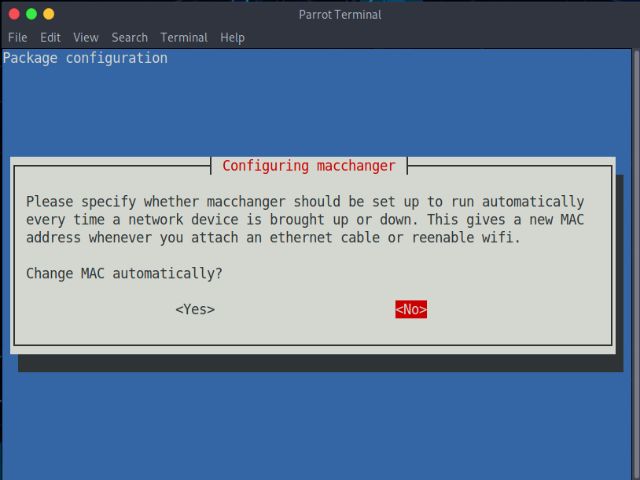
Come modificare temporaneamente l’indirizzo MAC
Passaggio 1: verifica dei dispositivi di rete
Prima di modificare l’indirizzo MAC, è necessario sapere qual è il nome del dispositivo e il suo attuale indirizzo MAC. Per elencare tutti i dispositivi di rete presenti sul tuo sistema, usa questo comando:
ifconfig
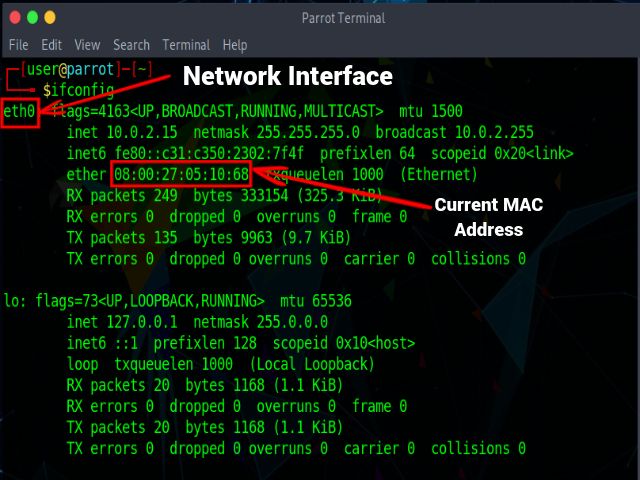
Per i sistemi meno recenti o in caso di errori, utilizzare il seguente comando:
mostra indirizzo ip
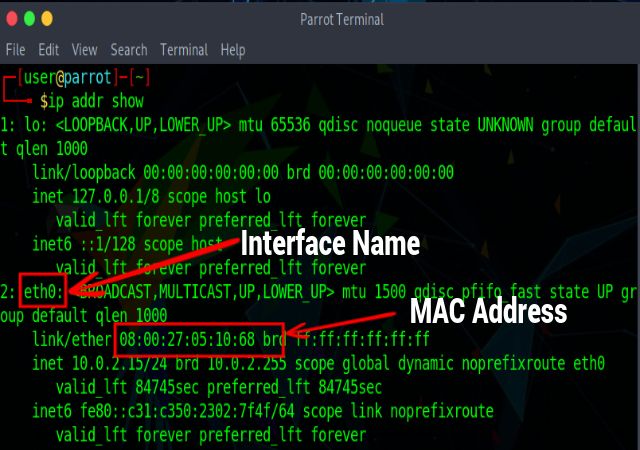
Quando si esegue il comando, la prima parte dell’output visualizza le informazioni sull’indirizzo di loopback, che possono essere riconosciute con l’etichetta lo e vengono utilizzate per diagnosticare eventuali problemi nella rete.
La seconda parte mostra i dettagli sull’interfaccia di rete, che in questo esempio è eth0. Inoltre, la sottoetichetta ether specifica l’indirizzo hardware o l’indirizzo MAC, che nel nostro caso è 08:00:27:05:10:68. La sottoetichetta inet specifica l’indirizzo IP IPv4 e la sottoetichetta inet6 specifica l’indirizzo IP IPv6.
Passaggio 2: disabilitazione del dispositivo di rete
Ora che hai annotato il nome della tua interfaccia di rete, devi prima disabilitare la connessione del dispositivo alla rete per cambiare il suo indirizzo MAC in Linux. Disabilita il dispositivo usando il seguente comando:
sudo ifconfig
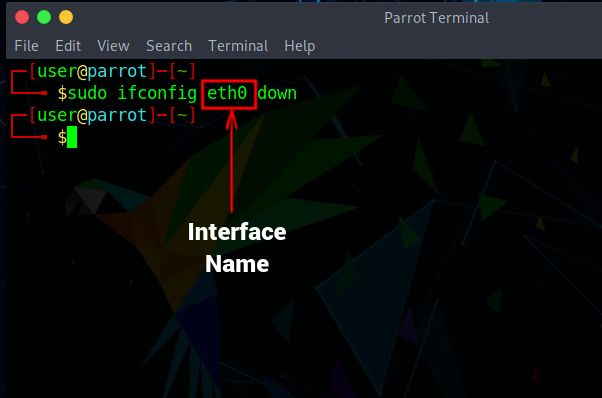
Quando esegui questo comando, verrai disconnesso da Internet. Se il comando precedente non funziona sul tuo sistema, puoi reinstallare il pacchetto net-tools o utilizzare il seguente comando:
sudo ip link set dev
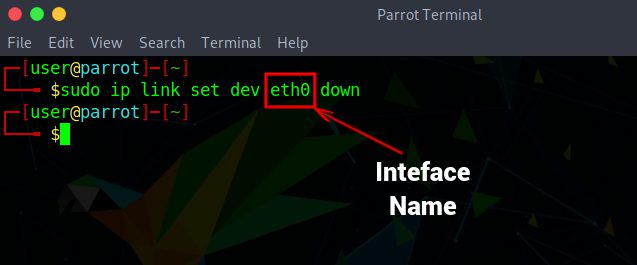
Passaggio 3: modifica dell’indirizzo MAC
Dopo aver disabilitato la connessione di rete del dispositivo, ora puoi modificare l’indirizzo MAC. Utilizzare il seguente comando per modificare l’indirizzo MAC in Linux.
sudo ifconfig
Quindi, puoi abilitare nuovamente il dispositivo usando questo comando. Eseguire i comandi in ordine per il risultato desiderato.
sudo ifconfig
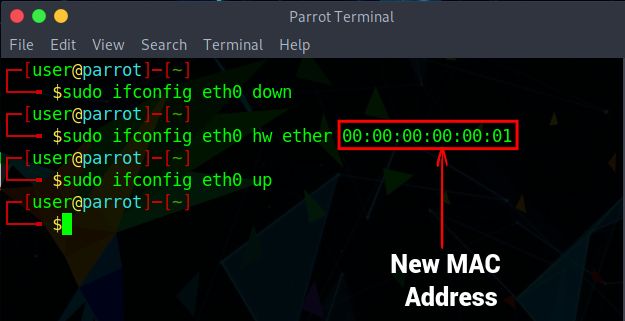
In caso di errori, utilizzare il seguente comando per modificare l’indirizzo MAC e abilitare la connessione di rete del dispositivo:
ip link set dev
ip link set dev
Passaggio 4: verifica delle modifiche apportate
Per verificare che l’indirizzo MAC del tuo sistema Linux sia stato modificato correttamente, esegui il seguente comando:
ifconfig
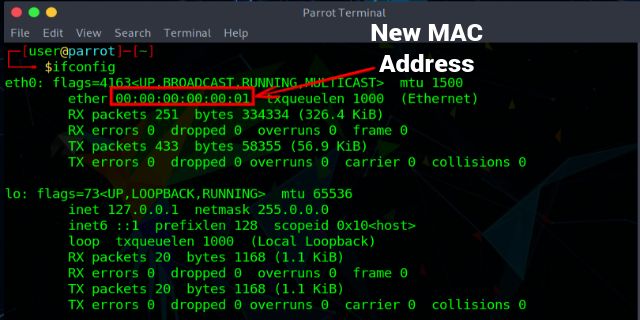
E in caso di errori o se il tuo sistema è vecchio, usa il seguente comando:
mostra indirizzo ip
Come modificare l’indirizzo MAC in modo permanente
Passaggio 1: verifica del dispositivo di rete
Come nella sezione precedente, devi prima elencare tutti i dispositivi di rete nel sistema e annotare il nome dell’interfaccia usando il seguente comando:
ifconfig
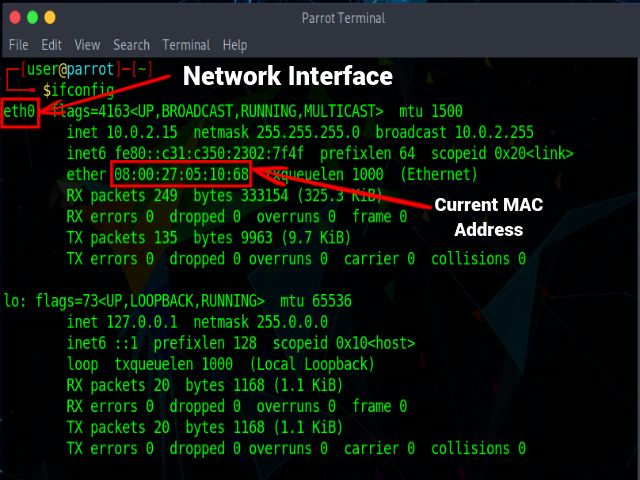
Per visualizzare l’indirizzo MAC corrente dell’interfaccia di rete, utilizzare il seguente comando:
sudo macchanger –show
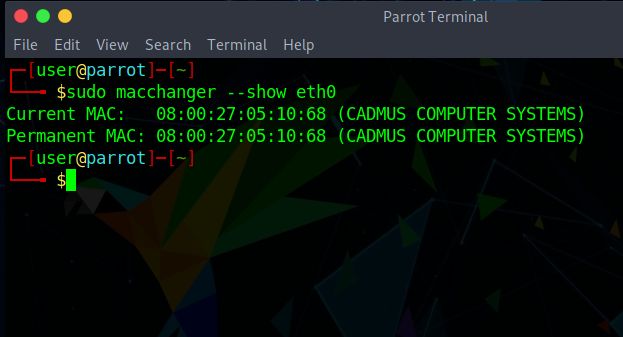
Passaggio 2: assegnazione di un nuovo indirizzo MAC
Quando si utilizza lo strumento macchanger per modificare l’indirizzo MAC in modo permanente, non è necessario disattivare la connessione di rete del dispositivo e riattivarla. Puoi assegnare direttamente un indirizzo MAC casuale al tuo PC usando il seguente comando:
sudo macchanger -r
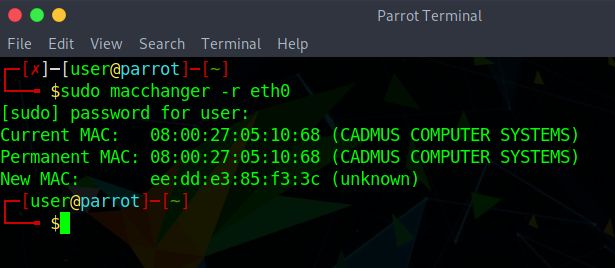
Per assegnare un particolare indirizzo MAC in Linux utilizzare il comando seguente. Dovrai specificare l’indirizzo MAC (6 gruppi di due cifre o caratteri separati da due punti) che desideri assegnare al tuo sistema Linux. Ecco come appare la sintassi:
sudo macchanger –mac=
Ad esempio, abbiamo modificato l’indirizzo mac in 00:00:00:31:33:73 per l’interfaccia eth0 utilizzando il comando seguente.
sudo macchanger –mac=00:00:00:31:33:73 eth0
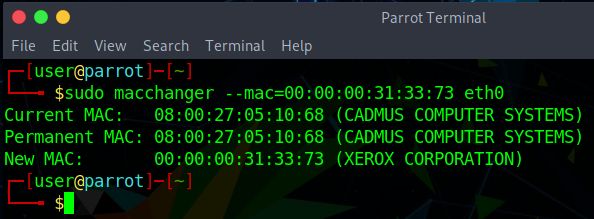
Passaggio 3: rendere permanenti le modifiche
1. Per ottenere un nuovo indirizzo MAC ogni volta che si avvia il sistema, è possibile creare un file /etc/systemd/system/[email protected] systemd unit utilizzando un editor di testo Linux di tua scelta. Per questo, digita il seguente comando nel Terminale:
sudo vim /etc/systemd/system/[email protected]
2. Quindi, incolla il seguente testo all’interno del file [email protected] file:
[Unit] Description=changes mac for %I Wants=network.target Before=network.target BindsTo=sys-subsystem-net-devices-%i.device After=sys-subsystem-net-devices-%i.device [Service] Type=oneshot ExecStart=/usr/bin/macchanger -r %I RemainAfterExit=yes [Install] WantedBy=multi-user.target
Nel pezzo di codice sopra, un nuovo indirizzo MAC viene assegnato all’interfaccia di rete ogni volta che avvii il tuo computer Linux. Puoi aggiungere un indirizzo MAC specifico utilizzando l’opzione -m invece di -r nella decima riga, come mostrato di seguito:
ExecStart=/usr/bin/macchanger -m XX:XX:XX:XX:XX:XX %I
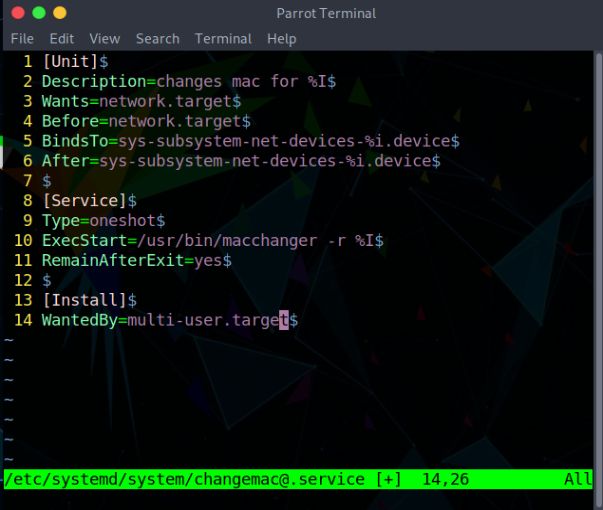
3. Successivamente, tutto ciò che devi fare è abilitare il servizio appena creato utilizzando il seguente comando:
abilita sudo systemctl [email protected]
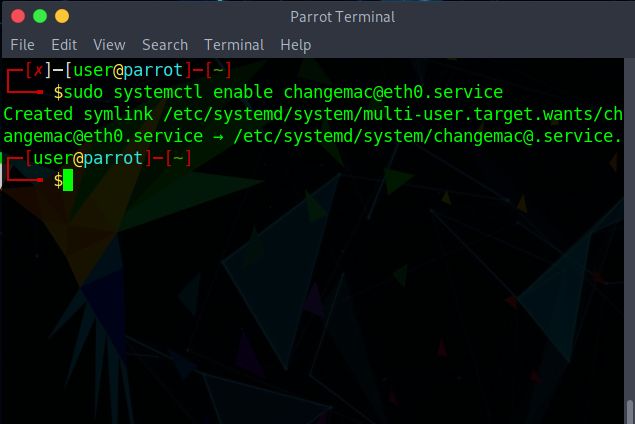
Ora sei a posto. Il tuo computer Linux cambierà automaticamente l’indirizzo MAC (permanentemente) in uno nuovo ogni volta che avvii una nuova sessione.
Domande frequenti
Gli indirizzi MAC sono permanenti?
Sì, gli indirizzi MAC sono permanenti e vengono assegnati dal produttore del dispositivo di rete. Ma possono essere cambiati usando alcuni trucchi nel terminale Linux, come mostrato sopra.
Gli indirizzi MAC vengono riutilizzati?
Poiché il numero di indirizzi MAC disponibili è limitato, i produttori devono riutilizzare gli indirizzi MAC.
Quanto è lungo un indirizzo MAC?
Un indirizzo MAC include 48 bit o 6 byte, in cui ogni byte è composto da 2 cifre esadecimali. Sono mostrati in gruppi di due, separati da due punti o da un trattino.
Modifica l’indirizzo MAC in Linux
Cambiare l’indirizzo MAC in Linux è semplice e può aiutare a migliorare la privacy e la sicurezza durante l’utilizzo di Internet. Sebbene sia necessario utilizzare il Terminale per modificare l’indirizzo MAC in modo permanente, tieni presente che i passaggi potrebbero variare leggermente a seconda della tua distribuzione Linux. Inoltre, mentre modifichi l’indirizzo MAC sul tuo PC Linux, assicurati che non sia in conflitto con nessun altro indirizzo MAC, altrimenti entrambi gli indirizzi verranno disconnessi dalla rete. Speriamo che questo articolo ti abbia aiutato a modificare in modo permanente il tuo indirizzo MAC sul tuo PC Linux. Se avete domande, fatecelo sapere nei commenti qui sotto.